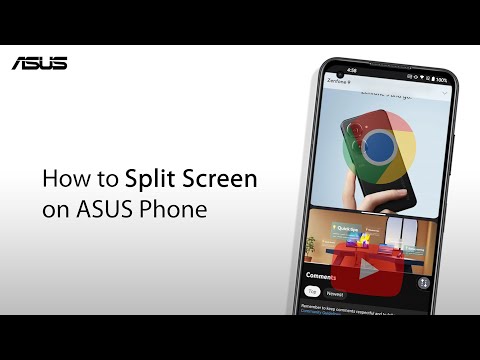หากคุณได้รับข้อความจำนวนมากบน Android คุณจะได้ยินเสียงแจ้งเตือนเริ่มต้นค่อนข้างบ่อย คุณสามารถเปลี่ยนเสียงผ่านการควบคุมบน Android ของคุณ
ขั้นตอน

ขั้นตอนที่ 1. กดปุ่มเมนูในหน้าจอหลักของ Android แล้วเลือก "การตั้งค่าระบบ

ขั้นตอนที่ 2. เลือกตัวเลือก "เสียง" ใต้ "อุปกรณ์"

ขั้นตอนที่ 3 เลือกตัวเลือก "การแจ้งเตือนเริ่มต้น" ตรงกลางหน้าจอ
มันจะแสดงรายการเสียงแจ้งเตือนปัจจุบันภายใต้หัวข้อ

ขั้นตอนที่ 4 เลื่อนขึ้นหรือลงจากการแจ้งเตือนที่คุณมีอยู่เพื่อดูตัวเลือกการแจ้งเตือนเพิ่มเติม

ขั้นตอนที่ 5. เลือกตัวเลือกที่คุณต้องการเปลี่ยน เช่น "Silent
"ตัวเลือกอื่นๆ ทั้งหมดช่วยให้คุณได้ยินตัวอย่างสั้นๆ ว่าเสียงเป็นอย่างไร คลิก "ตกลง" เพื่อตั้งค่าเสียงใหม่
เคล็ดลับ
- ตรวจสอบให้แน่ใจว่าเสียงไม่ดังเกินไปหรือไม่เบาเกินไป พวกเขาควรจะพอใจกับหู
- ลองใช้เสียงอื่นๆ ก่อนที่คุณจะเปลี่ยนไปใช้เสียงที่ต้องการ